◉
Touch to zoom
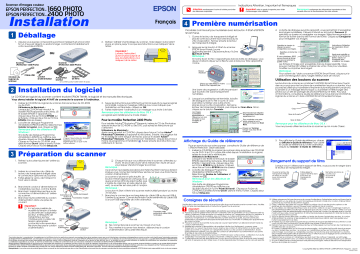
Scanner d'images couleur Indications Attention, Important et Remarques w Installation Important mise en garde à respecter pour éviter 1. Ouvrez le lecteur de transparents intégré et placez votre document face vers le bas sur la vitre d’exposition. Fermez ensuite le lecteur de transparents intégré. 2. Retirez l’adhésif d’emballage du scanner, mais laissez l’autocollant jaune en place jusqu’à ce que les instructions vous indiquent de le retirer. CD-Rom du logiciel du scanner m Cordon d’alimentation Important ! Laissez l'autocollant jaune en place jusqu'à ce que les instructions vous indiquent de le retirer. Si l’icône Scan to File n’apparaît pas dans la boîte de dialogue, vous devez d’abord cliquer sur la flèche vers le bas pour faire apparaître l’icône. Une barre de progression s’affiche pendant que la photo est automatiquement numérisée. 3. Lorsque la numérisation est terminée, la boîte de dialogue Scan to File s’ouvre. Si vous souhaitez numériser une autre photo, placez-la sur la vitre d’exposition, fermez le lecteur de transparents intégré, puis cliquez sur Scan More. Sinon, cliquez sur le bouton Terminer. 3. Suivez les instructions qui s'affichent sur l'écran jusqu'à ce que le logiciel soit installé. Lorsqu'un message s'affiche pour vous indiquer que l'installation est terminée, cliquez sur OK. 4. Faites redémarrer l’ordinateur si un message vous invite à le faire. Les images numérisées apparaissent ici. Cliquez sur un nom de fichier si vous souhaitez le modifier. Remarque pour les utilisateurs de Mac OS X : Le logiciel sera installé pour le mode Classic. Pour le modèle Perfection 2400 Photo ® ® Pour installer Adobe Photoshop Elements, insérez le CD de Photoshop dans le lecteur de CD-ROM ou de DVD, puis suivez les instructions qui s’affichent. Utilisateurs de Macintosh : Après avoir introduit le CD-ROM, cliquez deux fois sur l’icône Adobe® Photoshop® Elements qui apparaît sur le bureau. Ensuite, cliquez deux fois sur le dosser de votre langue de travail, puis sur le dossier Adobe® Photoshop® Elements. Pour commencer l’installation, cliquez deux fois sur l'icône du programme d’installation . Suivez ensuite les instructions qui s'affichent à l’écran. Pour en savoir plus sur votre scanner, consultez le Guide de référence de l’EPSON Perfection 1260/1660/2400. 1. Insérez le CD-ROM du logiciel du scanner dans le lecteur de CD-ROM ou de DVD. Si le CD n’a pas été retiré depuis l’installation du logiciel, retirez-le avant de le réintroduire. Utilisateurs de Macintosh : Lorsque le CD-ROM est introduit, le dossier EPSON apparaît sur le bureau. (Si le dossier EPSON n’apparaît pas, cliquez deux fois sur l'icône EPSON sur le Bureau.) Cliquez deux fois sur l'icône EPSON dans le dossier. 2. La boîte de dialogue Programme d'installation EPSON s'affiche. Sélectionnez Guides de l’utilisateur et cliquez sur . Remarque : 4. Branchez le cordon d’alimentation et l’adaptateur secteur, comme illustré. 5. Branchez l’adaptateur secteur sur le connecteur d’alimentation à l’arrière du scanner. 6. Branchez l'autre extrémité du cordon d'alimentation dans une prise de courant. Ce scanner ne possède pas de bouton Marche/Arrêt. Il est sous tension lorsque vous connectez l'adaptateur secteur et que vous branchez le cordon d'alimentation. Le scanner s’allume et préchauffe. Le bouton ] Start clignote en vert jusqu’à ce que le scanner ait fini de préchauffer, puis s’arrête de clignoter et reste allumé (en vert). Le scanner est alors prêt à l’emploi. c Remarque pour les utilisateurs de Windows : Connecteur du lecteur de transparents intégré Verrou de transport Connecteur d’option ❏ Il n’est pas possible de modifier la tension d’entrée ou de sortie de l’adaptateur secteur. Si l'étiquette de l'adaptateur secteur Entrée n'indique pas la valeur de DC tension appropriée, contactez votre revendeur. Ne branchez pas le cordon Cordon d’alimentation d’alimentation. Consignes de sécurité Veuillez lire toutes ces instructions et les archiver afin de pouvoir les retrouver le moment venu. Veuillez tenir compte des avertissements et instructions figurant sur le scanner. Important : Connectez cette extrémité du câble USB à l’ordinateur. Port USB Remarque : Adaptateur secteur ❏ Ne connectez pas le scanner au travers d’un hub. ❏ Pour mettre le scanner hors tension, débranchez le cordon d’alimentation de la prise électrique. Tous droits réservés. La reproduction, l'enregistrement ou la diffusion de tout ou partie de ce manuel, sous quelque forme et par quelque moyen que ce soit, électronique, mécanique, photographique, sonore ou autres, sont interdits sans l'autorisation expresse de SEIKO EPSON CORPORATION. Les informations contenues ici sont conçues uniquement pour ce scanner EPSON. EPSON n’est pas responsable en cas d’utilisation de ces informations avec d’autres scanners. La société SEIKO EPSON CORPORATION et ses filiales ne peuvent être tenues responsables des préjudices, pertes, coûts ou dépenses, subis par l'acquéreur de ce produit ou par des tiers, dus à : un accident ou une mauvaise utilisation ou résultant de modifications non autorisées, de réparations ou d'altérations apportées à ce produit, ou (hormis aux Etats-Unis) un défaut de conformité stricte aux instructions d’utilisation et d’entretien de SEIKO EPSON CORPORATION. SEIKO EPSON CORPORATION ne peut être tenue responsable des préjudices ou problèmes pouvant survenir à la suite de l'utilisation d'accessoires ou de consommables autres que les produits d'origine EPSON ou agréés par la société SEIKO EPSON CORPORATION. SEIKO EPSON CORPORATION ne peut être tenue responsable de tout dommage résultant d’interférences électromagnétiques provenant de l’utilisation de câbles d’interface autres que ceux désignés comme Produits approuvés par EPSON par SEIKO EPSON CORPORATION. EPSON est une marque déposée de SEIKO EPSON CORPORATION. Microsoft et Windows sont des marques déposées de Microsoft Corporation. Note générale : Les autres noms de produits figurant dans ce manuel ne sont mentionnés que dans un but d'identification et peuvent être des marques commerciales de leurs propriétaires respectifs. EPSON dénie toute responsabilité vis-à-vis de ces marques. Start Copy Scan to E-mail Scan to Web Remarque pour les utilisateurs de Mac OS X : Vous ne pouvez utiliser les boutons du scanner qu’en mode Classic. 3. Pour afficher le Guide de référence, cliquez sur Afficher le Guide de référence. Pour copier le Guide de référence sur votre ordinateur, cliquez sur Installer le Guide de référence. Rangement du support de films Lorsque vous n’utilisez pas le support de films, vous pouvez le ranger dans le lecteur de transparents intégré. Ouvrez le lecteur de transparents intégré et retirez le cache pour documents opaques. Faites glisser le support de films dans le lecteur de transparents intégré. Remettez en place le cache pour documents opaques. Si la boîte de dialogue Programme d'installation EPSON ne s'affiche pas, double-cliquez sur l'icône Poste de travail. Cliquez sur l'icône du CD-ROM, puis sélectionnez Ouvrir dans le menu Fichier. Cliquez deux fois sur Setup.exe. Remarque : Le bouton ] Start s’éteint si le scanner reste inutilisé pendant au moins 15 minutes. 7. Branchez le connecteur rectangulaire du câble USB sur le port USB à l’arrière du scanner. Connectez ensuite l'autre extrémité du câble USB à un port USB disponible de votre ordinateur. Pour numériser une autre photo, placez-la sur le scanner et cliquez sur Scan More. Affichage du Guide de référence ❏ Chaque fois que vous débranchez le scanner, attendez au moins 10 secondes avant de le rebrancher, faute de quoi vous risquez d'endommager le scanner. 2. Insérez le connecteur du câble du lecteur de transparents intégré dans le connecteur optionnel du scanner. 3. Faites glisser le verrou de transport à fond vers la droite. Des instructions d’utilisation de l’application Smart Panel apparaissent ici. Cliquez sur Terminer lorsque vous avez fini de numériser. Préparation du scanner 1. Retirez l’autocollant jaune de l’arrière du scanner. Les boutons du scanner se combinent à EPSON Smart Panel pour fournir des raccourcis pour les fonctions de numérisation les plus courantes. Vous pouvez les utiliser pour numériser et imprimer automatiquement une photo, la joindre à un message électronique ou numériser et télécharger des photos sur un site de partage de photos EPSON sur le Web. Pour plus d’informations, consultez le Guide de référence inclus dans le CD-ROM du logiciel du scanner et l’Aide d’EPSON Smart Panel électronique. Cliquez sur cette flèche si l’icône Scan to File n’apparaît pas. Le CD-ROM de logiciel du scanner contient le pilote EPSON TWAIN, le logiciel et les manuels électroniques. Vous devez installer le logiciel AVANT de connecter le scanner à l’ordinateur. L’aspect des boîtes de dialogue illustrées ici peut varier légèrement de ce que votre écran affiche. Les fichiers d’image sont enregistrés dans le dossier spécifié. Vous pouvez maintenant utiliser le logiciel de votre choix pour visualiser, modifier ou imprimer les images. Utilisation des boutons du scanner Installation du logiciel Si la boîte de dialogue Programme d'installation EPSON ne s'affiche pas, double-cliquez sur l'icône Poste de travail. Cliquez sur l'icône du CD-ROM, puis sélectionnez Ouvrir dans le menu Fichier. Cliquez deux fois sur l'icône Setup.exe. Après avoir spécifié un chemin et un format de fichier, cliquez sur Enregistrer pour enregistrer vos images. Si vous choisissez JPEG comme format de fichier, vous pouvez préciser la qualité voulue. Pour obtenir de l’aide concernant EPSON Smart Panel, cliquez sur le point d’interrogation dans l’angle inférieur droit de l’écran. Le contenu peut varier selon le pays. Remarque pour les utilisateurs de Windows : Instructions d’utilisation de l’application Smart Panel. Remarque : Support de films 1. Insérez le CD-ROM du logiciel du scanner dans le lecteur de CD-ROM ou de DVD. Utilisateurs de Macintosh : Lorsque le CD-ROM est introduit, le dossier EPSON apparaît sur le bureau. (Si le dossier EPSON n’apparaît pas, cliquez deux fois sur l'icône EPSON sur le Bureau.) Cliquez deux fois sur l'icône EPSON dans le dossier. 2. La boîte de dialogue Programme d'installation EPSON s'affiche. Sélectionnez Installer le logiciel, puis cliquez sur . 4. La boîte de dialogue suivante apparaît, vous permettant d’enregistrer les images numérisées. Cliquez d’abord sur le bouton Parcourir et spécifiez un dossier où enregistrer vos images. Sélectionnez ensuite un format de fichier dans la liste Format de fichier. Cliquez sur Enregistrer pour enregistrer vos images. Spécifiez un format de fichier. Remarque : Scanner (Perfection 2400 Photo) Adaptateur secteur conseils utiles sur le fonctionnement de votre scanner. Spécifiez le chemin du dossier où seront enregistrées vos images. 2. Appuyez sur le bouton ] Start du scanner. EPSON Smart Panel s’ouvre automatiquement. Cliquez ensuite sur l’icône Scan to File. Bouton AutoScan Câble USB Remarques contiennent des informations importantes et des d’endommager votre matériel. Procédez comme suit pour numériser avec le bouton ] Start et EPSON Smart Panel. ou Scanner (Perfection 1660 Photo) c Première numérisation Français Déballage 1. Assurez-vous que les composants suivants sont présents et en bon état. Si l’un d’eux est absent ou endommagé, contactez immédiatement votre revendeur EPSON Attention avertissement à suivre à la lettre pour éviter des blessures corporelles. c Important : Vérifiez que le cordon d’alimentation est conforme aux normes de sécurité locales. ❏ Placez le scanner suffisamment près de l’ordinateur afin de permettre un raccordement aisé du câble d’interface. Évitez de placer ou ranger le scanner ou l’adaptateur secteur à l’extérieur, à proximité de sources de poussière, eau ou chaleur, ou à des endroits soumis à des chocs, vibrations, température ou humidité élevées, lumière directe du soleil, sources lumineuses puissantes ou changements brusques de température ou d’humidité. N’utilisez pas l’appareil avec les mains humides. ❏ Placez le scanner à proximité d'une prise de courant permettant un débranchement facile du cordon d'alimentation. ❏ Installez les cordons d’alimentation de manière à éviter tout frottement, coupure, usure, froissement ou noeud. Ne placez aucun objet sur les cordons d’alimentation et évitez que l’on puisse accrocher ou marcher sur l’adaptateur secteur ou les cordons d’alimentation. Soyez particulièrement attentif à ne pas plier les cordons d’alimentation aux extrémités et aux points d’entrée et de sortie du transformateur. ❏ Utilisez uniquement l'adaptateur secteur A171B/E livré avec votre scanner. L’utilisation d’un autre adaptateur vous expose à un risque d’incendie, d’électrocution ou de blessures. ❏ L’adaptateur secteur est spécifiquement conçu pour fonctionner avec le scanner avec lequel il est livré. N’essayez pas de l’utiliser avec d’autres appareils électroniques, sauf si cela est spécifié. ❏ Utilisez uniquement le type de source de courant indiquée sur l'adaptateur secteur et branchez-le directement sur une prise de courant domestique standard à l'aide d'un cordon d'alimentation conforme aux normes de sécurité en vigueur. ❏ Évitez l’utilisation de prises de courant reliées au même circuit que les photocopieurs ou les systèmes de climatisation qui sont fréquemment arrêtés et mis en marche. ❏ Si vous utilisez une rallonge électrique avec le scanner, veillez à ce que l’ampérage maximum des périphériques reliés à la rallonge ne dépasse pas celui du cordon. De même, veillez à ce que l’ampérage total des périphériques branchés sur la prise de courant ne dépasse pas le courant maximum que celle-ci peut supporter. N’alimentez pas plusieurs appareils à l’aide de la prise de courant alimentant le scanner. ❏ Vous ne devez jamais démonter, modifier ou tenter de réparer l'adaptateur secteur, le cordon d'alimentation, le scanner et les équipements optionnels vous-même, sauf si les guides vous invitent expressément à le faire. ❏ N’insérez aucun objet dans les ouvertures pour éviter de toucher des éléments sous tension ou de court-circuiter des composants. Prenez garde aux risques d’électrocution. ❏ Débranchez le scanner et l'adaptateur secteur et faites appel à un technicien de maintenance qualifié dans les cas suivants : le cordon d’alimentation ou la fiche est endommagée ; du liquide s'est écoulé dans le scanner ou dans l’adaptateur secteur ; le scanner ou l’adaptateur secteur est tombé ou le boîtier est endommagé ; le scanner ou l’adaptateur secteur ne fonctionne pas normalement ou montre des changements significatifs de performances. (n’effectuez aucun réglage sur les contrôles non traités dans les instructions de fonctionnement). ❏ Débranchez le scanner et l’adaptateur secteur avant de nettoyer l’appareil. Le nettoyage s’effectue uniquement avec un chiffon humide. N’utilisez pas de nettoyant liquide ou en aérosol. ❏ Si vous n'utilisez pas le scanner pendant une période prolongée, veillez à débrancher l'adaptateur secteur de la prise de courant. Copyright© 2002 by SEIKO EPSON CORPORATION, Nagano, Japan Printed in XXX